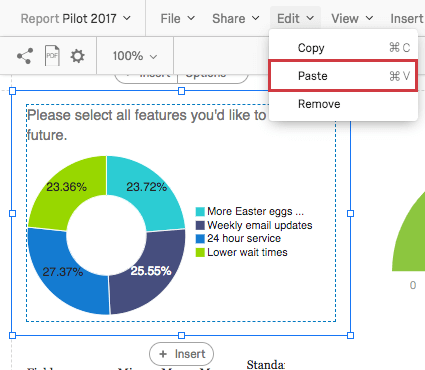Adição e remoção de visualizações de relatórios avançados
Adição de visualizações
Você pode adicionar visualizações de alguns pontos diferentes.
- Clique em Insert (Inserir ) na barra de menus para adicionar uma visualização ao final da página.
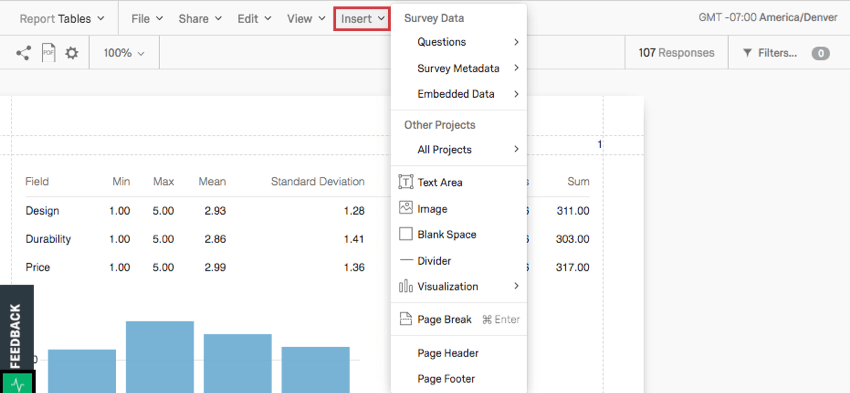
- Clique em uma visualização e, em seguida, em um de seus botões Inserir para adicionar uma visualização acima ou abaixo da existente.
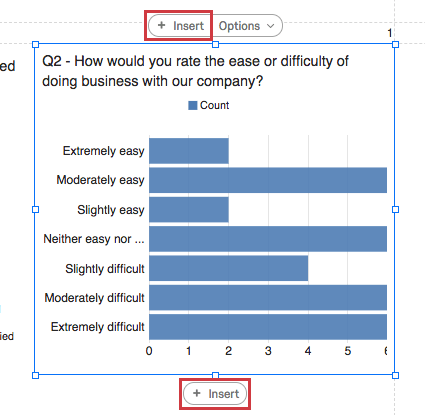
Depois de clicar em Insert (Inserir), um menu será aberto, oferecendo várias opções de como inserir a visualização. O componente que é definido primeiro se baseia na seleção que você faz.
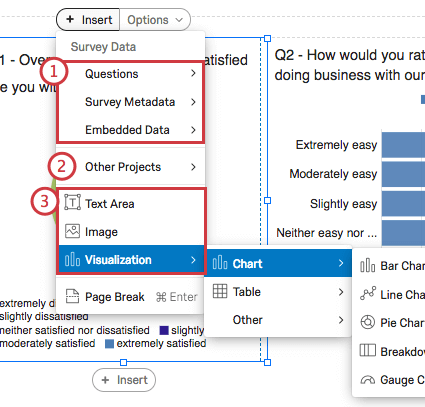
- Escolha primeiro a pergunta, os dados incorporados ou metadados pesquisa que fornecem os dados da visualização. Se você escolher essa opção, precisará definir o tipo visualização manualmente. As opções de visualizações serão apenas aquelas compatíveis com sua opção de resposta.
- Clique em Other Projetos (Outros projetos ) para escolher o projeto do qual os dados estão vindo primeiro. Essa opção é melhor se você estiver extraindo dados de outro pesquisa.
- Escolha primeiro a visualização ou o tipo de objeto a ser inserido. Se você escolher essa opção, precisará definir manualmente a fonte de dados da visualização . Áreas de texto e imagens não requerem fontes de dados.
Qdica: adicionar uma visualização a um relatório não garante que os dados que você coletou sejam compatíveis com ela. Por exemplo, as visualizações de mapas de calor são compatíveis apenas com perguntas de mapas de calor. Se o seu pesquisa contiver apenas perguntas Opção de resposta múltipla escolha, não será possível colocar uma fonte de dados em uma visualização mapa de calor.
Remoção de visualizações
Aviso: Você não pode recuperar uma visualização depois de removê-la!
Você pode remover uma visualização de cada vez ou remover várias visualizações de uma só vez.
Você tem três opções para remover uma única visualização:
- Clique na visualização, depois clique em Options (Opções ) e escolha Remove (Remover).
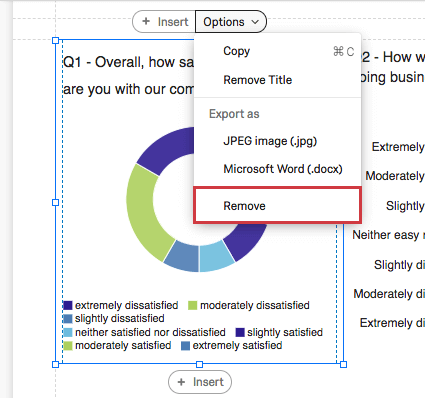
- Clique na visualização, depois clique em Edit (Editar ) e selecione Remove (Remover).
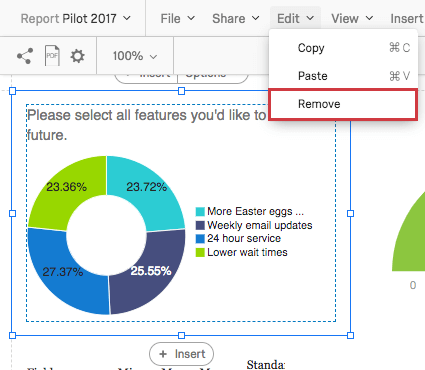
- Clique na visualização, navegue até a parte inferior do painel de edição visualização e selecione Remover.
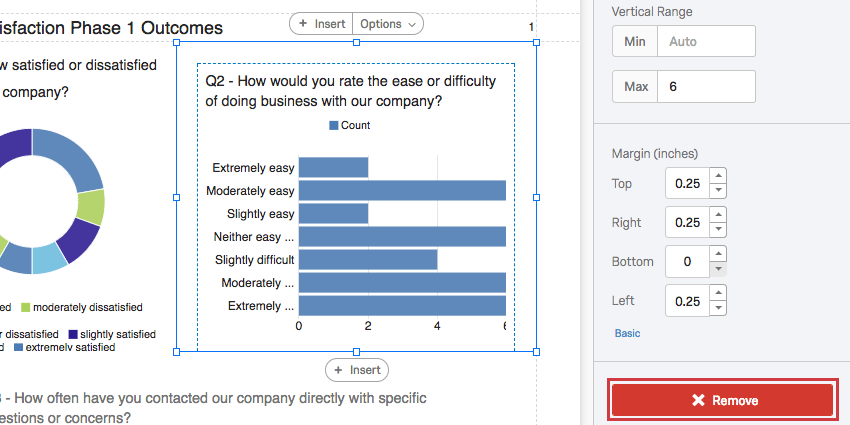
Você também pode remover várias visualizações de uma vez, seguindo estas etapas:
- Clique em uma visualização para selecioná-la.
- Mantenha pressionada a tecla Shift em seu teclado.
- Clique nas visualizações adicionais que você gostaria de remover. As visualizações selecionadas serão descritas.
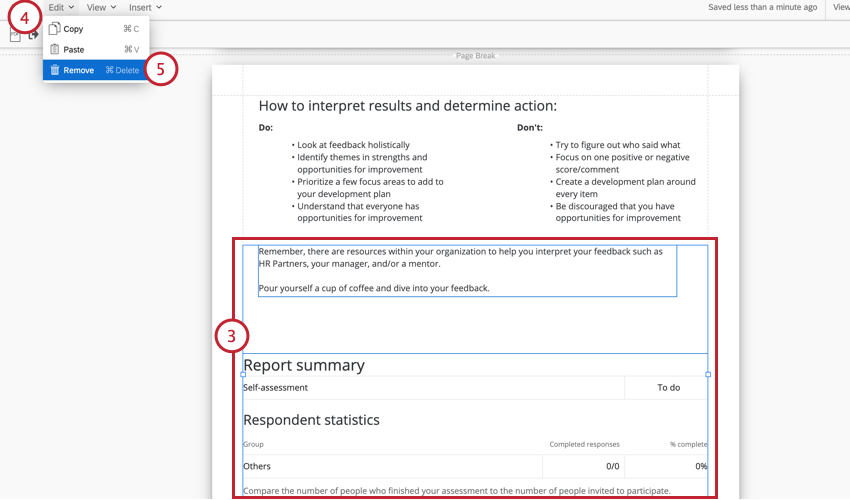
- Clique em Editar na barra de ferramentas do relatório.
- Selecione Remover.
Qdica: em vez de usar o menu Edit, você também pode pressionar CTRL+SHIFT+DELETE no teclado para remover as visualizações selecionadas.
Copiando e colando visualizações
Você tem duas opções para copiar visualizações.
- Clique na visualização, depois clique em Options (Opções ) e escolha Copy (Copiar).
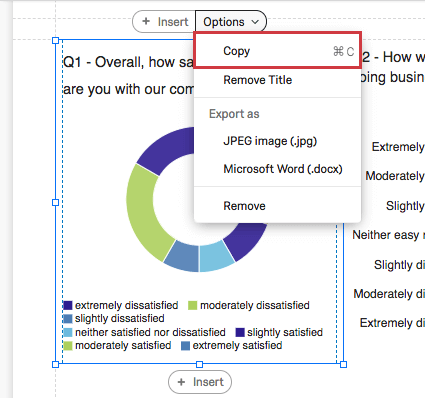
- Clique na visualização, depois clique em Edit e selecione Copy.
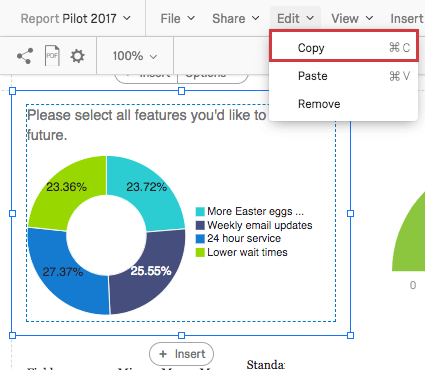
Para colar uma visualização sobre outra, clique na visualização, clique em Editar e selecione Colar.
Qdica: você precisa clicar em uma visualização existente para poder copiar e colar.